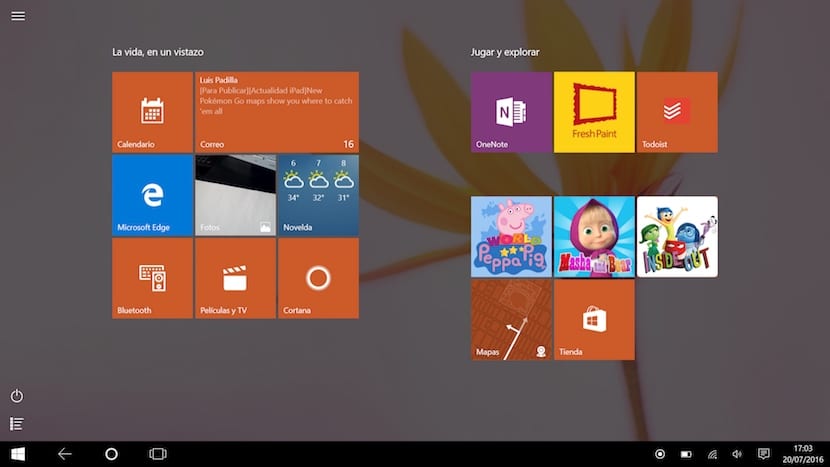
إذا كنا نستخدم الكمبيوتر بانتظام لوظيفة ما ، سواء كانت تصفحًا أو الاستمتاع بلعبة أو التحقق من جدار Facebook أو التحقق من البريد الإلكتروني ... أو أي مهمة أخرى تجبرنا دائمًا على فتح نفس التطبيق يومًا بعد يوم ، فسيقوم Windows يسمح أضف هذا التطبيق لبدء التشغيل بحيث يتم تشغيله بمجرد تشغيل الكمبيوتر.
هذه الميزة ليست فريدة بالنسبة إلى Windows ، حيث إنها متوفرة من Windows XP. لحسن الحظ ، لا نحتاج إلى الدخول إلى سجل Windows ، أو إلى تكوين بدء تشغيل جهاز الكمبيوتر الخاص بنا. العملية أبسط بكثير و لا يتطلب معرفة متقدمة لتتمكن من القيام بذلك.
إذا أردنا إضافة تطبيق ، أو عدة تطبيقات ، للتشغيل بمجرد تشغيل جهاز الكمبيوتر الخاص بنا ، فيجب أولاً وقبل كل شيء أن نضع في اعتبارنا ذلك سيرتفع وقت بدء فريقنانظرًا لأنه بالإضافة إلى جميع المكونات التي تقوم بتحميلها بشكل منتظم ، سيتعين عليك أيضًا تحميل التطبيق أو التطبيقات التي نريد فتحها بمجرد فتح الكمبيوتر ، وهي مشكلة بسيطة نستخدمها دائمًا لجهاز الكمبيوتر نفس الشيء ، نظرًا لأننا ربما نشغل الكمبيوتر ودعونا نعود بعد قليل عندما نعلم بالفعل أنه تم تشغيل الكمبيوتر وتشغيل التطبيقات التي أردناها
إذا أردنا أن يقوم جهاز الكمبيوتر الخاص بنا بتشغيل تطبيق واحد أو أكثر بشكل افتراضي في كل مرة نقوم فيها بتشغيل جهاز الكمبيوتر الخاص بنا ، فعلينا فقط القيام بذلك انسخ التطبيق من مدير الملفات إلى مجلد البدء. يتتبع Windows ، من Windows XP ، هذا المجلد في كل مرة يبدأ فيها الكمبيوتر في تشغيل كل تطبيق من التطبيقات الموجودة في هذا المجلد.
إذا لم نرغب في استمرار تشغيل أحد التطبيقات في كل مرة نقوم فيها بتشغيل الكمبيوتر ، فعلينا فقط الانتقال إلى مجلد البدء و القضاء على البرامج التي سبق أن حددناها فيه.